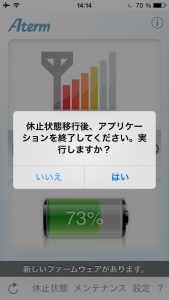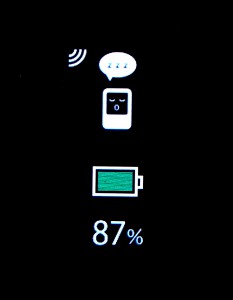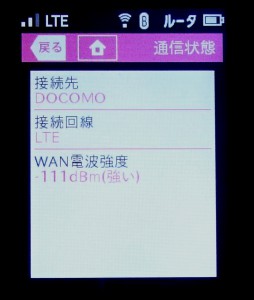NEC製モバイルWi-FiルーターであるAterm MR03LNを使い始めて、1か月ほど経過した。使っていて気に入ったところをまとめてみる。

(1)バッテリーが長持ちする
定量的に説明するのが難しいものの、一度フル充電すると数日は持つので、「バッテリーが持つ」という印象を受ける。
(2)コンパクトである
iPhone5Sと大きさを比べると、幅と厚みはだいたい同じ、全長が小さく、持ち歩いても邪魔にならない大きさである。
ただネット上のレビューで「筐体があまり丈夫でなく、液晶が割れやすい」との意見を目にしたので、小型の透明容器に入れて持ち歩いている。
(3)Bluetoothテザリングが可能
Wi-Fiテザリングに加えて、Bluetoothテザリングが可能である。Bluetoothテザリングだと省電力なので、より長時間の通信が可能になる。デメリットは通信速度が最大3Mbpsに制限されることだが、これにはメリットもある。格安SIMの制限された高速通信できるデータ量(例えば2GB/月など)をより有効に活用できるのである。
例えば、実効速度20Mbps(150MB/min)で動画を閲覧した場合、
2000(MB)÷150(MB/min)=13.3min
となり、13分しか閲覧できないことになるが、高画質の動画にこだわらなければ3Mbpsでも動画閲覧は可能なので3Mbps(22.5MB/min)で閲覧することにした場合、
2000(MB)÷22.5(MB/min)=88.8min
となり、88分閲覧できることになる。
IIJmio高速モバイル/DやOCNモバイルONEのように高速通信をON/OFFできるMVNOを使っており「動画はたまにしか見ない」のであれば、Webサイトを見るときは高速通信OFF、動画を見るときは高速通信ONしてBluetoothテザリング、という使い方をすれば、高速通信できるデータ量をより有効に活用できると思う。
ただし、iPhoneはBluetoothのPANUプロファイルに未対応のため、Bluetoothテザリングでの通信はできない。
(4)リモートでのON/OFF(休止状態からの復帰、休止状態への移行)が可能
リモートでの起動(休止状態からの復帰)と休止状態への移行が可能なので、MR03LNをカバン内に入れたままで、MR03LNのON/OFFが可能である。MR03LNを取り出して操作する必要がないので、本当ラク。これらの操作は「Aterm Mobile Tool」アプリ(iOS版/Android版)を用いて行う。
リモート起動(休止状態からの復帰)はBluetooth経由のみ、休止状態への移行はBluetoothテザリング/Wi-Fiテザリングのどちらの場合でも可能。なお、iPhoneはBluetoothテザリングでの通信はできないものの、リモート起動(休止状態からの復帰)と休止状態への移行はどちらもiPhoneからでも利用可能である。
表にまとめると以下の通り。
| 休止状態からの復帰(Bluetooth経由のみ) | 休止状態への移行(Bluetoothテザリング時) | 休止状態への移行(Wi-Fiテザリング時) | Bluetoothテザリング | Wi-Fiテザリング | |
|---|---|---|---|---|---|
| iPhone | O | ― | O | ― | O |
| iPhone以外のApple製品 (iPad,iPodTouch) | O | O | O | O | O |
| Android | O | O | O | O | O |
iPhoneでリモート起動(休止状態からの復帰)するところを示す。
AppleのApp Storeから「Aterm Mobile Tool」を入手して、iPhoneにインストールし、パスワードの設定等初期設定を行う。iPhoneをMR03LNにWi-Fi接続させて、SSIDとパスワードを設定しておく。iPhoneとMR03LNをBluetoothでペアリングしておく。
iPhoneのBluetoothをONにしてから、Aterm Mobile Toolを起動する。
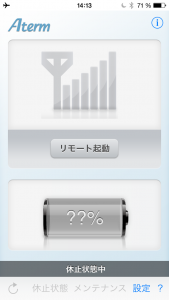
「リモート起動」ボタンをタップすると「リモート起動を実行しますか?」の確認が出るので、「はい」を押す。
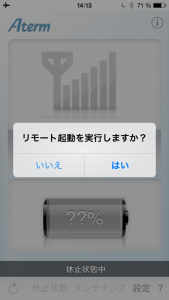
下記画面が出るので「OK」を押してから、Aterm Mobile Toolを終了させる。MR03LNが休止状態から復帰し始めたところなので、復帰が完了するまで、少しだけ待つ。(10秒から20秒程度)
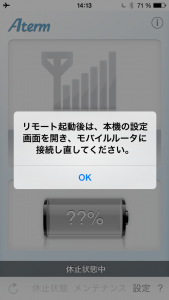
iPhoneのBluetoothをOFFにしてからWi-FiをONにすれば、MR03LNとWi-Fi接続される。
次に、リモートで休止状態へ移行するところを示す。
Aterm Mobile Toolを起動して下記のような画面が表示されたら、画面下部の「休止状態」をタップする。
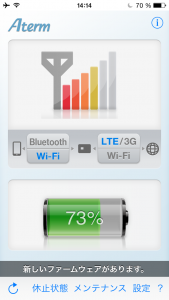
(5)LTEをすぐに掴む
休止状態から復帰してLTEを掴むまでの時間が10秒から遅くても20秒程度と早い。ドコモMVNOのSIMを入れたiPhoneをフライトモードから復帰させてLTE通信状態になるまでの時間と比べても断然早い。(なおドコモ本家のSIMを入れたiPhoneの場合は、LTE通信状態に戻るまで一瞬。店先で試した結果。)
(6)ドコモのクアッドバンドLTE対応である。
ドコモがLTEで運用している4つのLTEバンド(クアッドバンドLTE)に対応している。
(対応)LTE band1(2GHz帯)
(対応)LTE band3(1.7GHz帯)
(対応)LTE band19(800MHz帯)
(対応)LTE band21(1.5GHz帯)
(未対応)LTE band28(700MHz帯, 2015年1月以降に運用開始予定)
LTE band28には対応していないものの、LTE band28でのサービスエリアが広がるまでにはしばらく時間がかかるだろうし、広がったとしても、iPhone6/iPhone6 Plus/iPad Air2/Nexus6といったLTE band28対応のグローバルモデルの通信がなだれ込んでくるであろうことを考えると、グローバルモデル未対応のLTE band21に対応していることの方が重要、またドコモがband1とband19をエリア展開の基本バンドとして使うこと自体には変わりがなさそう、等々の理由でLTE band28未対応であることは、あまり気にしていない。MR03LNの後継機種はLTE band28に対応することになるだろうけれども。
(7)芸が細かい
休止状態中に電源ボタンを押すとバッテリー残量が以下のようにzzzアイコンと一緒に表示される。
情報->通信状態とタップすると、WAN側電波強度が数値で表示される。ただせっかくここまで表示するなら、LTEバンド、上り下りの周波数、帯域幅(5MHz~20MHz)なども表示してほしいと思う。MR03LN本体だけでなく、Aterm Mobile Toolでも表示してほしいと思う。